Salvando os dados na pasta SugarSync
Esta seção explica como salvar o arquivo de imagens digitalizadas como arquivo PDF ou JPEG na pasta SugarSync.
- É necessário criar uma conta do SugarSync.
- Até 100 arquivos podem ser salvos de uma vez na pasta SugarSync.
Ao efetuar o login pela primeira vez após instalar o SugarSync Manager para Windows, a pasta My SugarSync será criada automaticamente.
My SugarSync é a pasta de sincronização usada no SugarSync.
- Clique no ícone [Scan to SugarSync]
 no Quick menu.
no Quick menu.- A janela [Scan to SugarSync] será exibida.
DICASÉ possível ajustar as configurações para não mostrar a janela [Scan to SugarSync]. Se ajustar as configurações para não mostrar a janela [Scan to SugarSync], as imagens digitalizadas serão salvas diretamente na pasta Scan to SugarSync.
Para maiores detalhes sobre como alterar as configurações, consulte a seção Alterando as configurações dos aplicativos associados.
- Verifique a imagem digitalizada na janela de visualização.
Na janela [Scan to SugarSync] é possível renomear o arquivo e especificar a pasta SugarSync.
Para maiores detalhes sobre a janela [Scan to SugarSync], consulte a Ajuda do ScanSnap Manager.
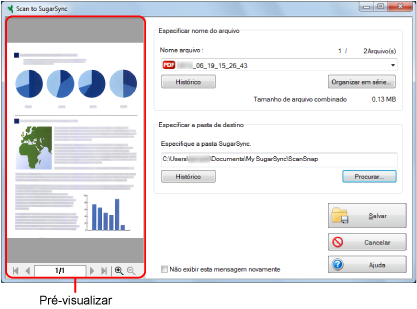 ATENÇÃO
ATENÇÃOO arquivo não será sincronizado com o SugarSync caso a pasta SugarSync não seja selecionada como pasta de destino.
- Clique no botão [Salvar].
- A imagem digitalizada será salva na pasta SugarSync.
- Após o Quick menu ser exibido e antes da janela [Scan to SugarSync] ser fechada, a digitalização não poderá ser efetuada. Feche a janela [Scan to SugarSync] antes de digitalizar o próximo documento.
- Não mova, exclua ou renomeie a imagem digitalizada usando outros aplicativos enquanto o Quick menu estiver sendo exibido, e antes da janela [Scan to SugarSync] ser fechada.
- As configurações podem ser alteradas para o [Scan to SugarSync]. Para maiores detalhes, consulte a seção Alterando as configurações dos aplicativos associados.
- Perfis também podem ser usados para a função de integração. Para maiores detalhes, consulte a seção Perfil.
- O ScanSnap Folder também pode ser usado para salvar imagens digitalizadas para o SugarSync. Para maiores detalhes, consulte a seção Operações do ScanSnap Folder.